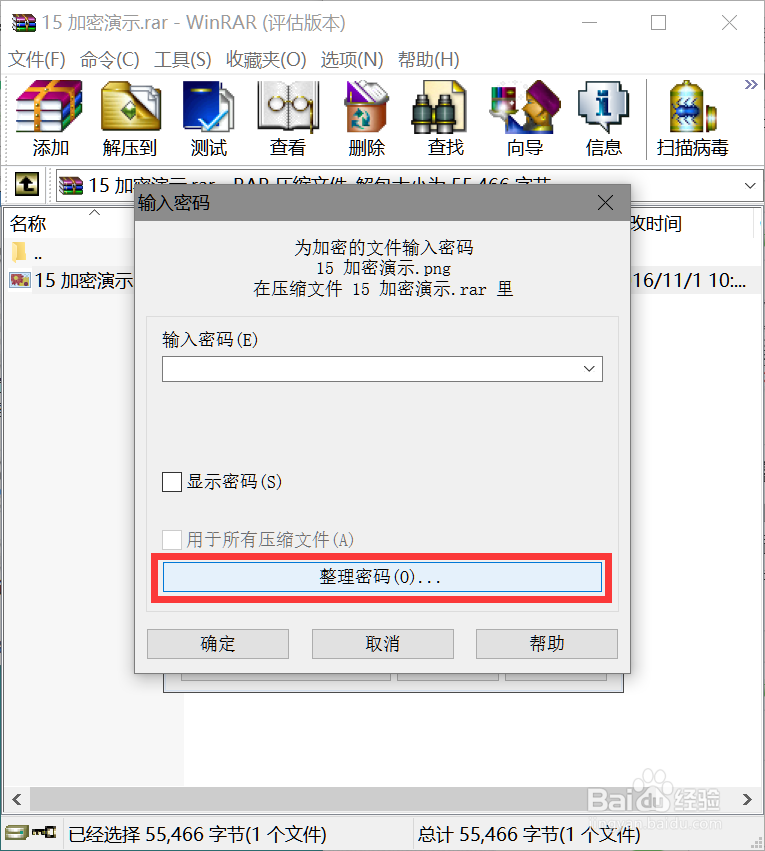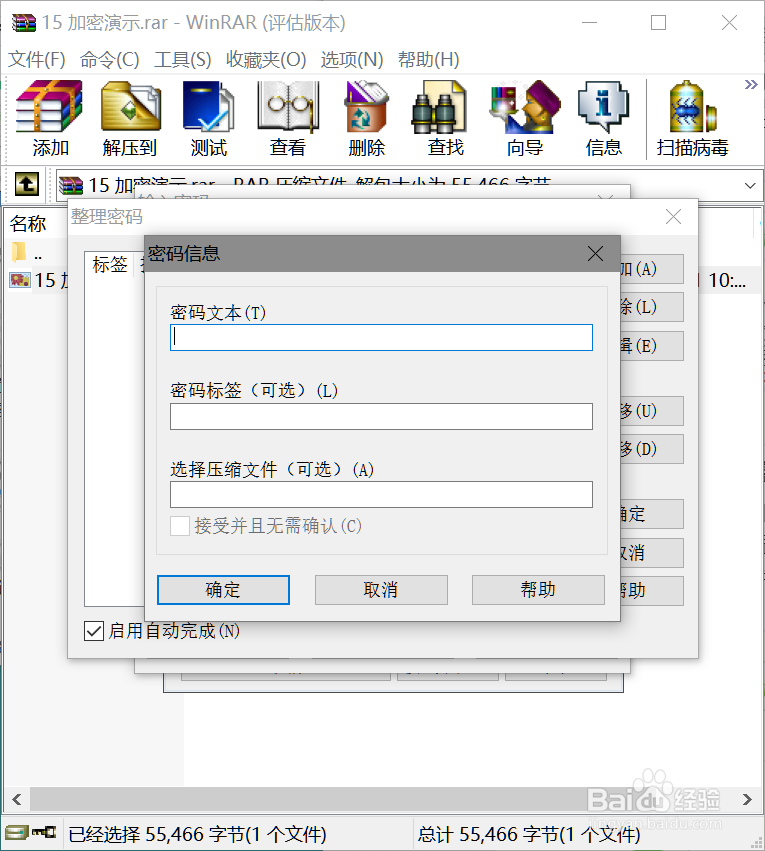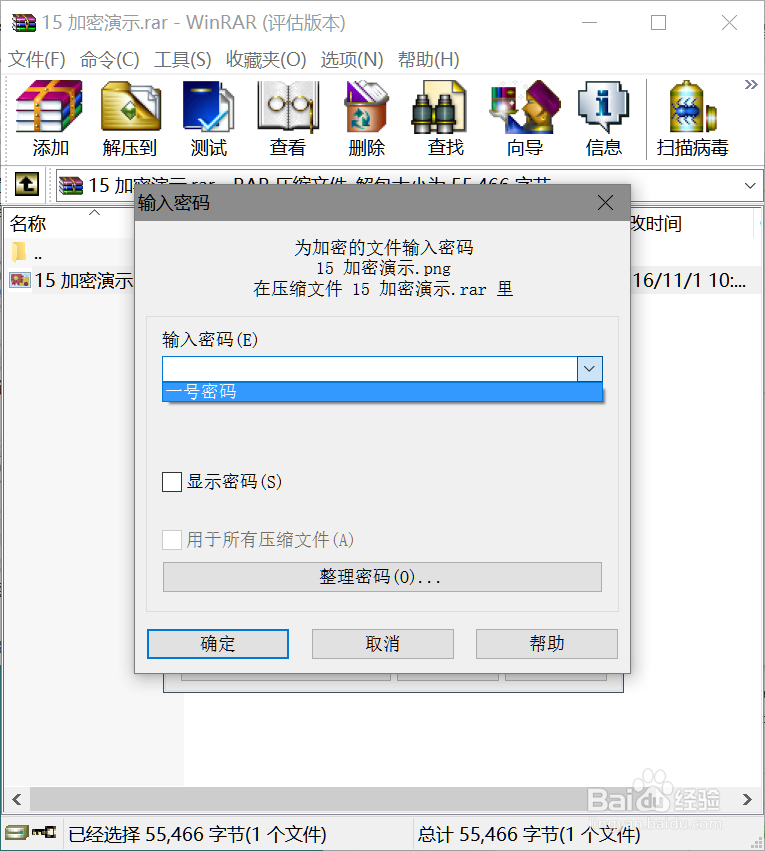如何简单快速的加密文件和文件夹(第一篇)
1、下载WinRAR,您可以百度搜索WinRAR,登录WinRAR官网下载,也可以在360软件管家中搜索WinRAR下载该软件。
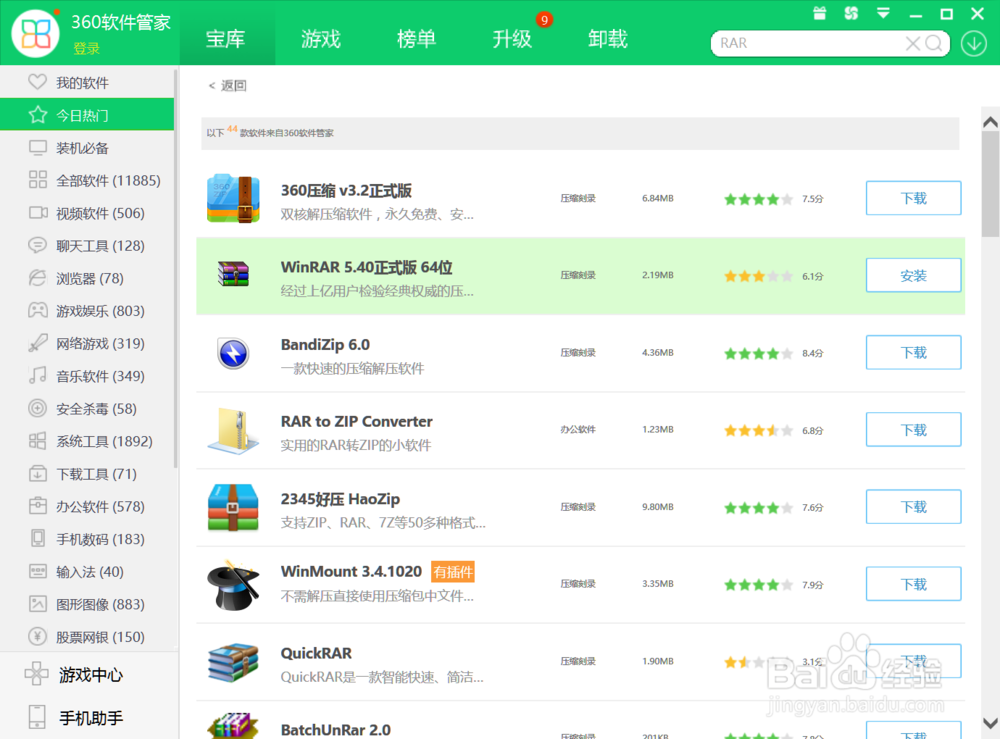
2、下载完成后,点击安装WinRAR,根据软件提示完成安装。
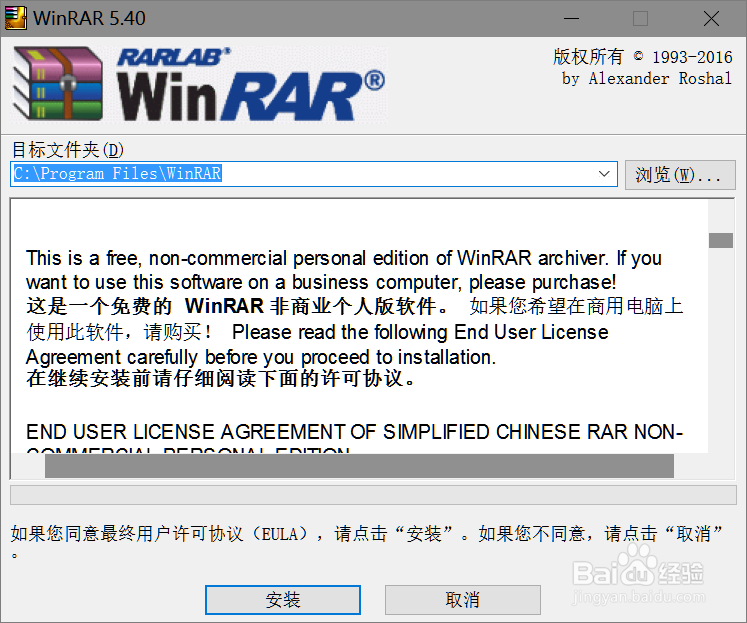
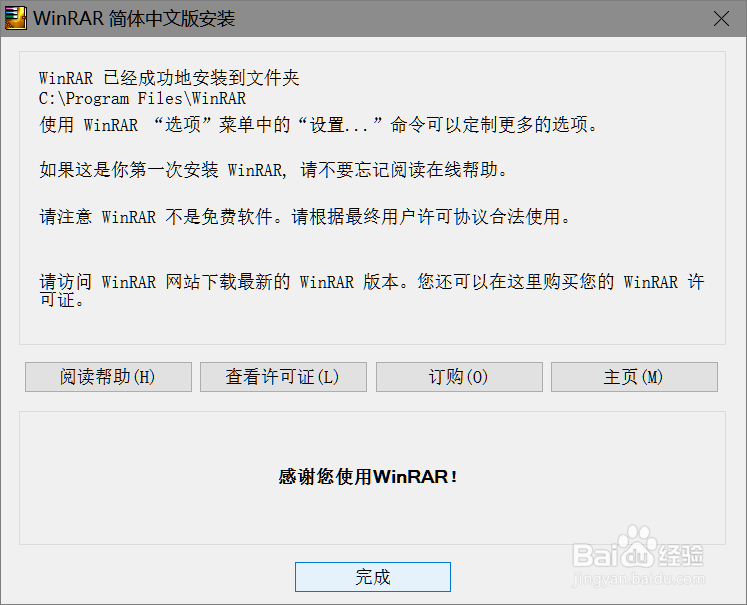
3、安装完成后,打开WinRAR,点击菜单栏中的“选项”-“设置”,进入软件设置页面。
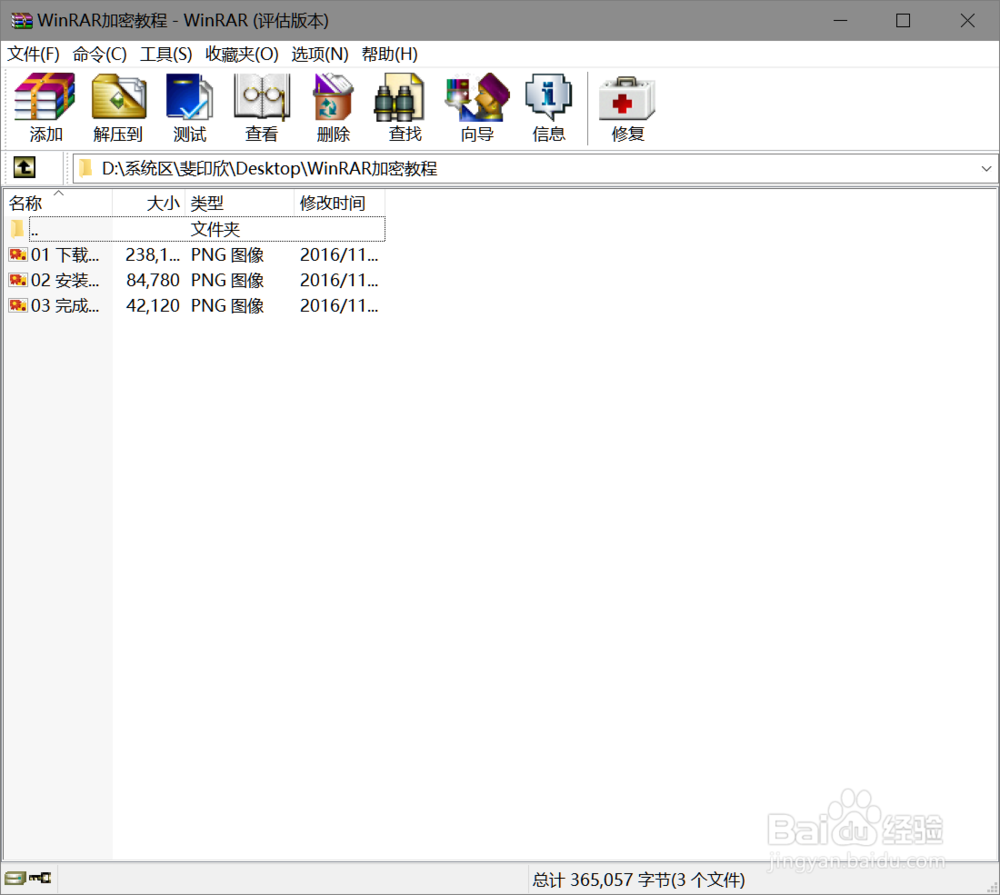
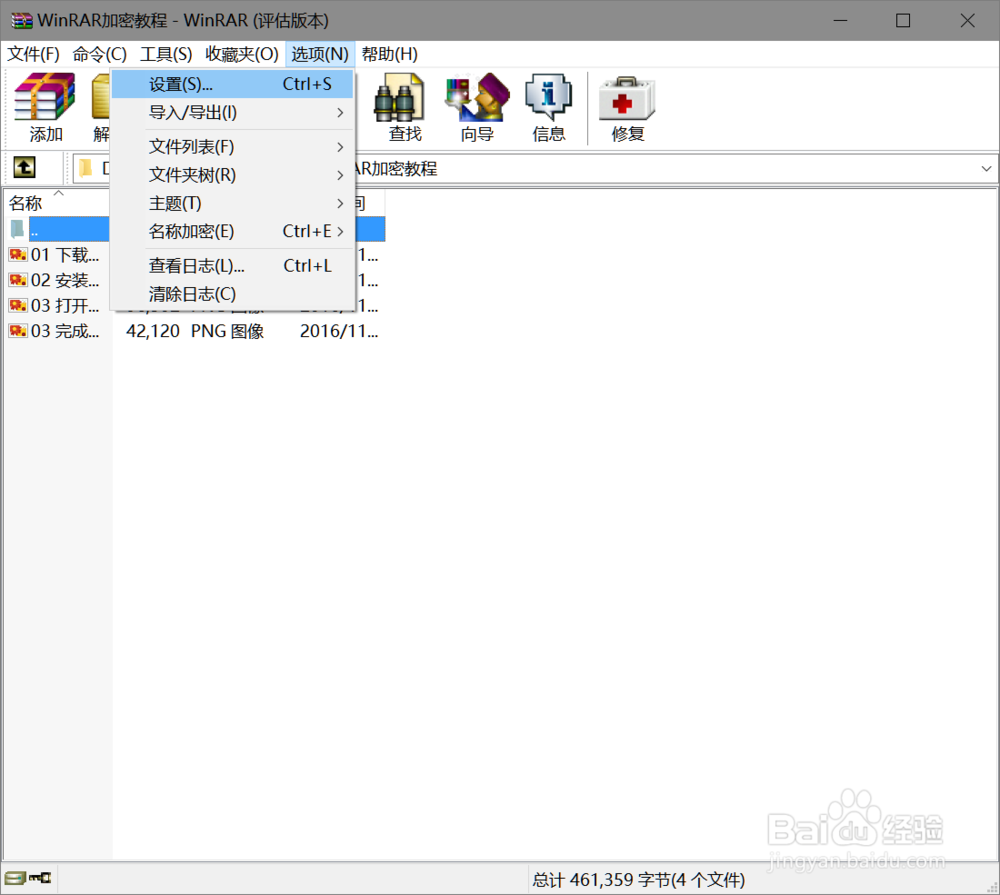
4、点击“创建默认配置”,进入“压缩文件名和参数”选项卡,在常规中选择“设置密码”,即可完成默认加密功能的设置。在此过程中,大家还可以根据自己的需要设置“压缩参数”、“恢复记录”、“删除模式”、“文件掩码”、“注释”等内容。
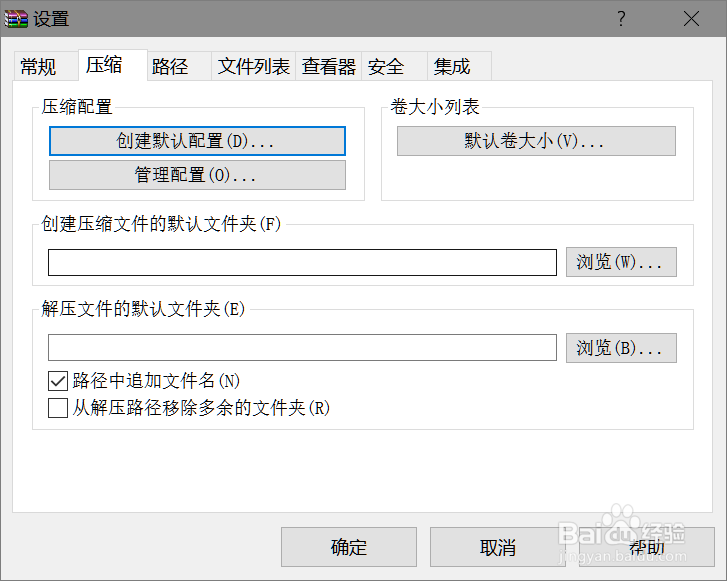
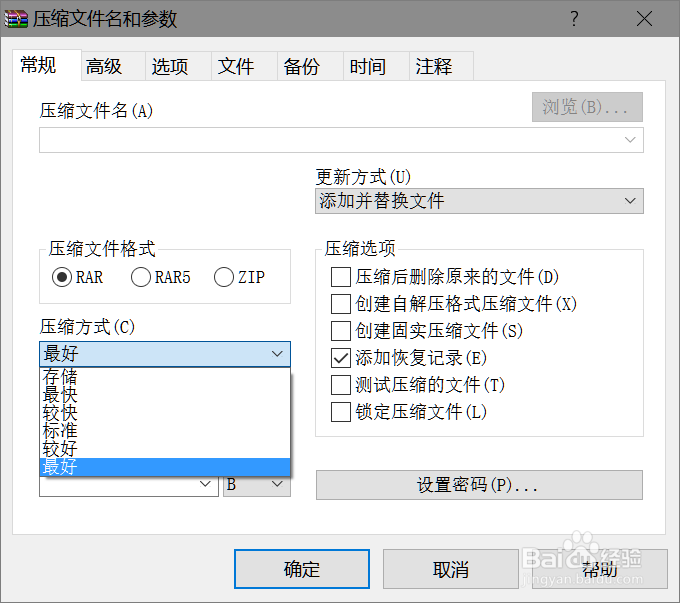
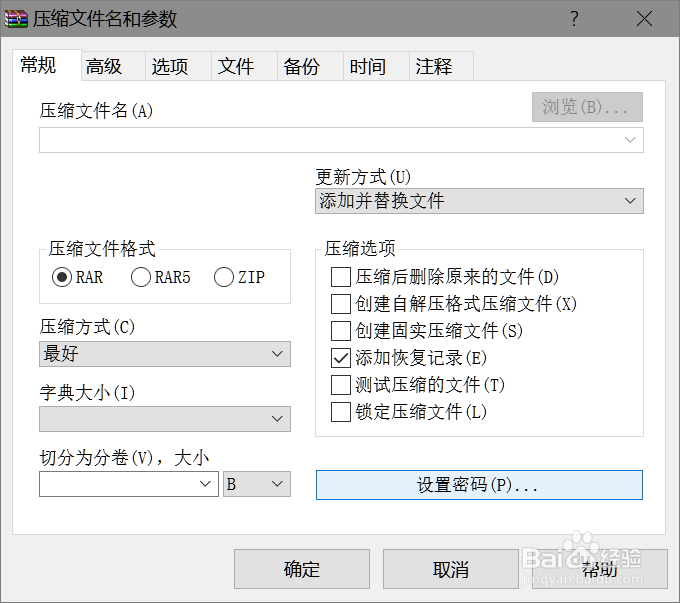
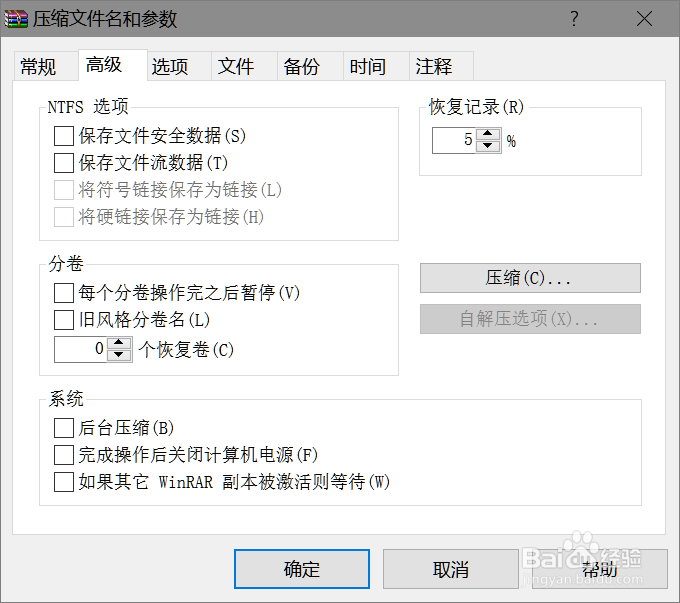
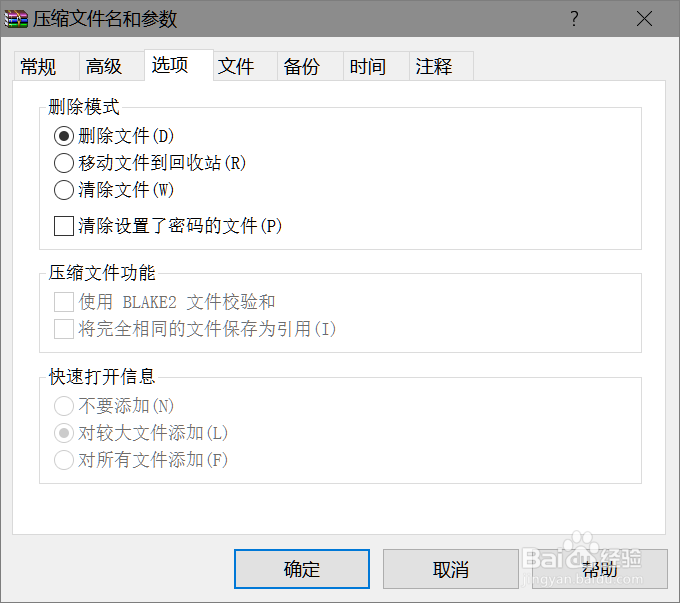
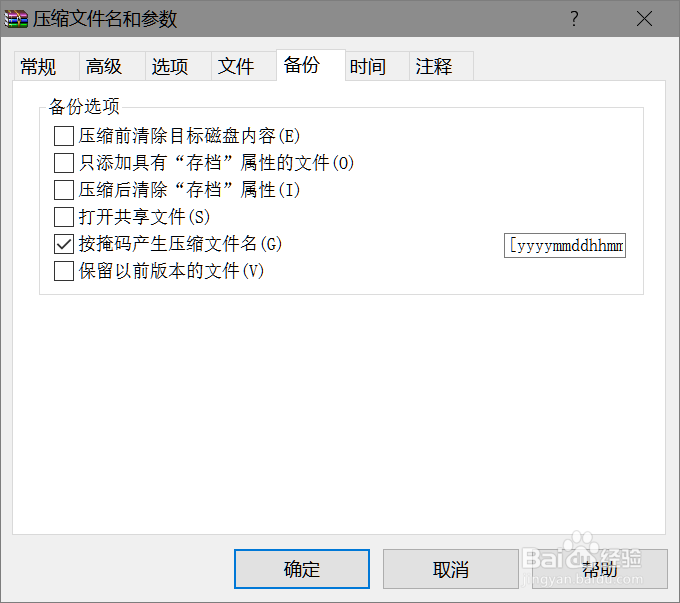
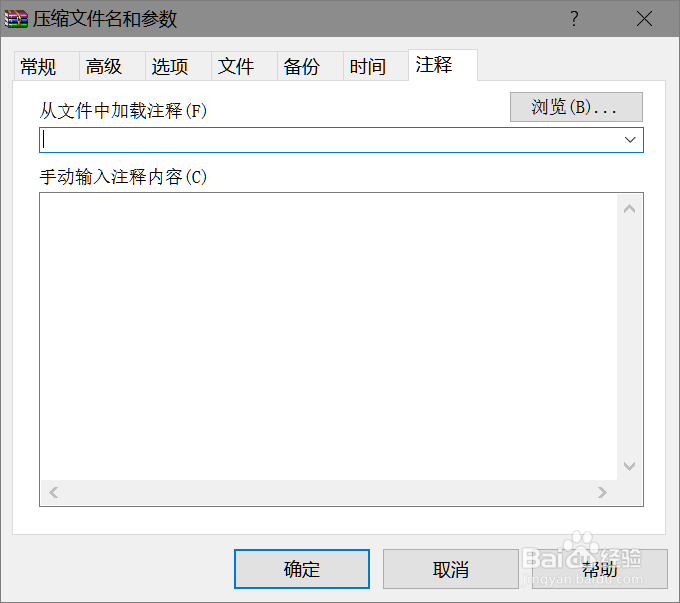
5、设置完成后保存,即可在“常规”-“配置”里面查看到刚刚设置的默认配置,您也可以点击“编辑”修改配置的名称,比如按照加密用途或者密码分别命名为“办公文件加密”、“私人文件加密”等。
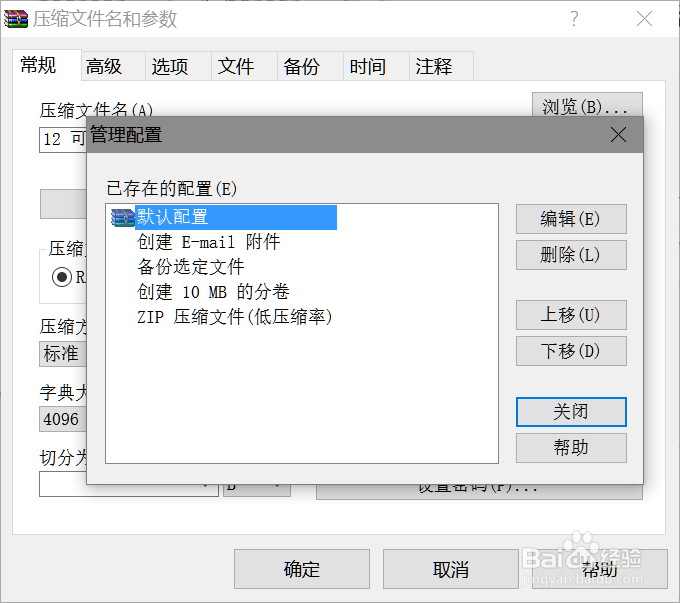
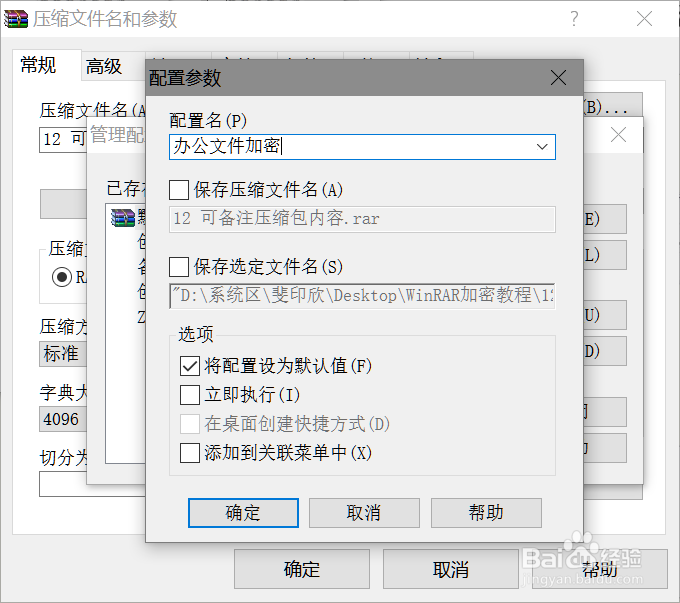
6、完成以上设置后,即可使用WinRAR加密自己的文件了。当我们需要加密办公文件时,就选择“办公文件加密”配置;当我们需要加密私人文件时,就选择“私人文件加密”,两者的加密密码、压缩包类型、恢复记录等配置都可以单独设置为不一样,方便不同场景的不同加密需求。
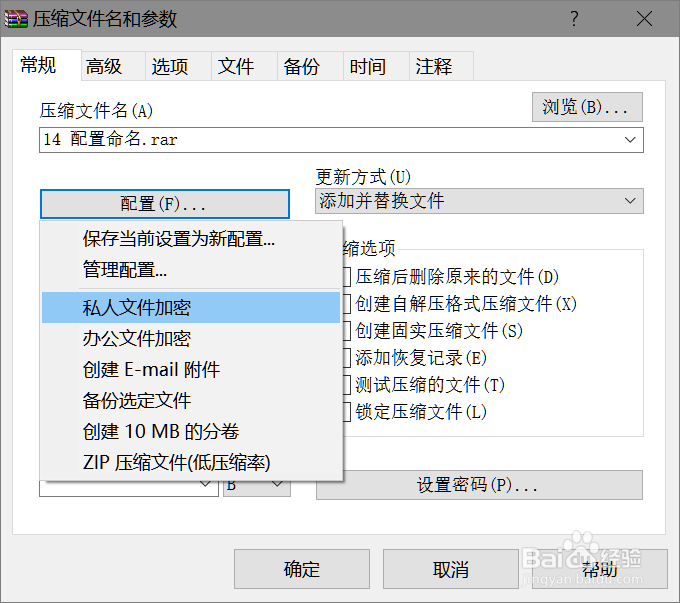
7、当然,大家也可以通过鼠标右击,在弹出的右键菜单栏中选择“添加到压缩文件”或者“Add to archive...”将文件添加到压缩包中进行加密。
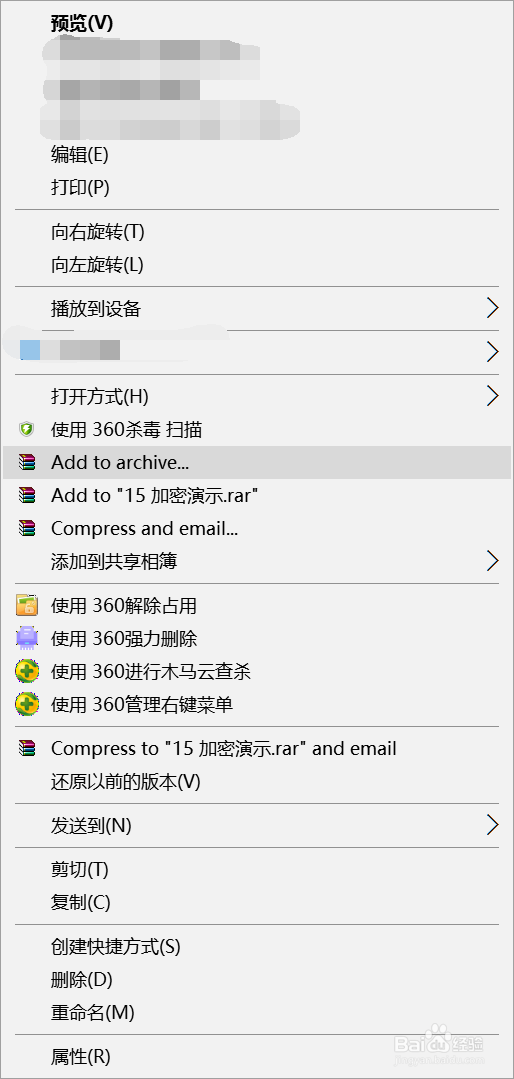
8、如果大家是临时加密,可以在压缩主界面不选择“配置”中的配置方案,而是直接点击“设置密码”即可完成简单的加密。Ps:设置“配置”的目的是方便根据不同的需求选择不同的配置方案进行加密;如果您只是需要临时加密一个文件,可以直接选择“设置密码”加密即可。
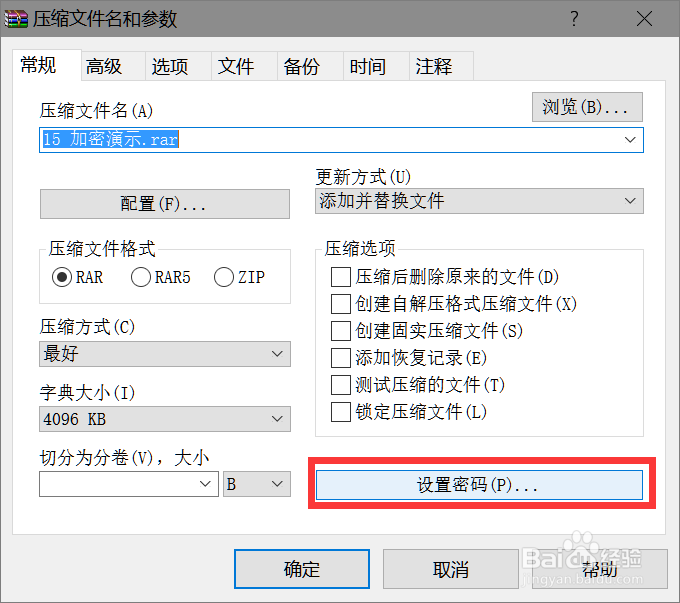
9、已加密的文件在打开是,会提示输入密码,否则无法打开文件。Ps:如果在配置中选择了“加密文件名”,则文件夹在打开时即会要求输入密码而不会显示文件夹中的文件名称;如果未选择“加密文件名”则文件夹在打开时会显示文件夹中文件的名称,只有当打开某一个单一文件时系统才会提示输入密码。
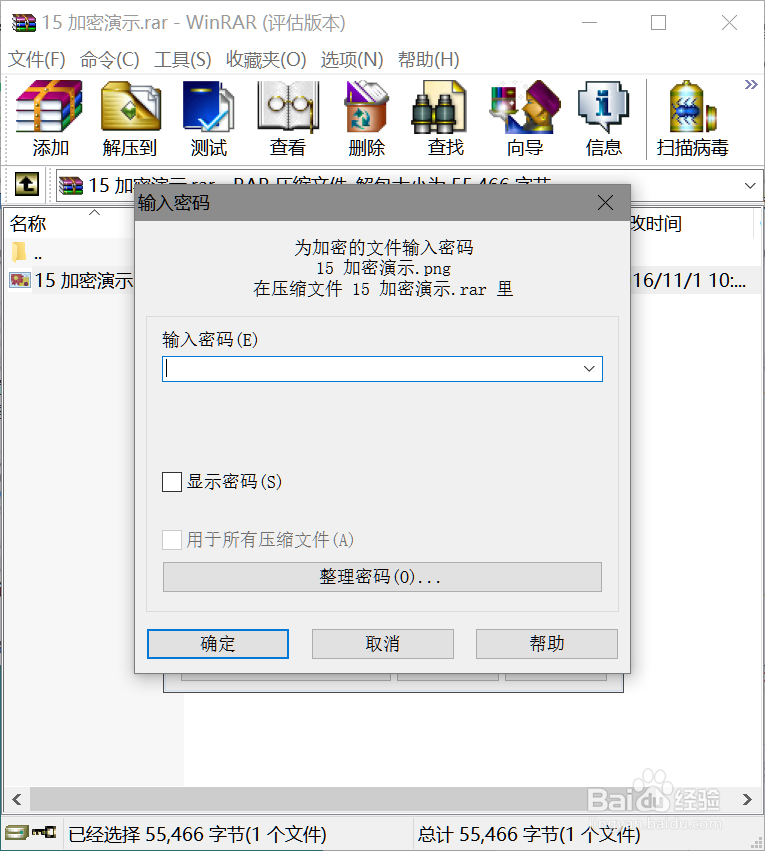
10、如果大家设置了很多配置或者设置的密码比较复杂,为方便大家的更便捷的解密文件,WinRAR还提供了“整理密码”功能,您可以把您常用的密码设置在“整理密码”中,并对不同的密码设置不同的掩码。后期再解密文件时,只需要在“输入密码”框中选择不同的掩码即可。